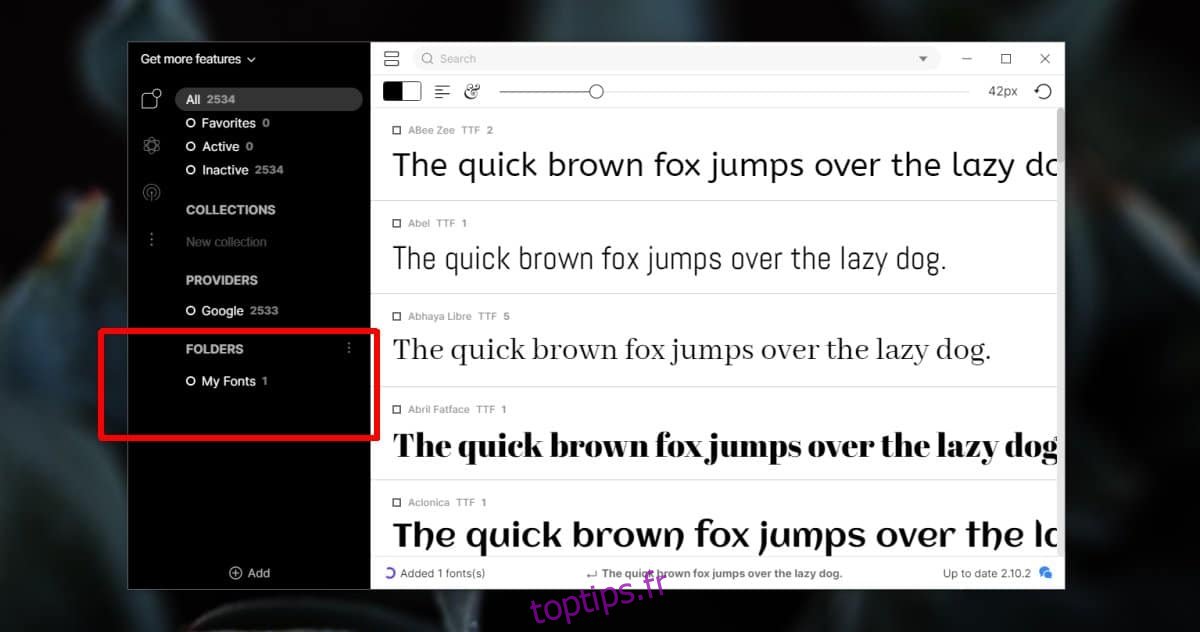Nous avons expliqué comment installer et désinstaller les polices sous Windows 10. Le processus est simple et souvent, le seul obstacle est de trouver la bonne police pour votre projet. Le seul problème est que l’installation et la désinstallation des polices est un changement permanent. Prêt à l’emploi, vous ne pouvez pas activer / désactiver les polices sous Windows 10, ce qui, si vous travaillez avec beaucoup d’entre elles, est un moyen plus simple de gérer les polices. Vous pouvez utiliser une application tierce appelée FontBase pour activer / désactiver facilement les polices sous Windows 10.
Activer / désactiver les polices
Avant de pouvoir activer / désactiver les polices, vous devez les installer cependant, vous ne les installerez pas de la manière habituelle, c’est-à-dire via la méthode d’installation de Windows.
Au lieu de cela, créez un nouveau dossier et déplacez-y toutes les polices que vous souhaitez utiliser. Si vous travaillez sur plusieurs projets différents et que vous avez téléchargé des polices pour chacun d’eux, il est préférable de créer un dossier séparé pour chaque projet et d’y déplacer les polices. Déplacez les dossiers quelque part où vous savez qu’ils ne seront pas supprimés accidentellement.
Installer et exécutez FontBase. Par défaut, cette application vous permet d’activer et de désactiver les polices Google et prêtes à l’emploi, ce sont les seules qu’elle peut détecter. Pour ajouter vos polices à FontBase, faites glisser et déposez les dossiers de polices que vous avez créés dans la section Dossiers de l’application. Une fois le (s) dossier (s) ajouté (s), vous pouvez sélectionner les polices qu’il contient et les prévisualiser.
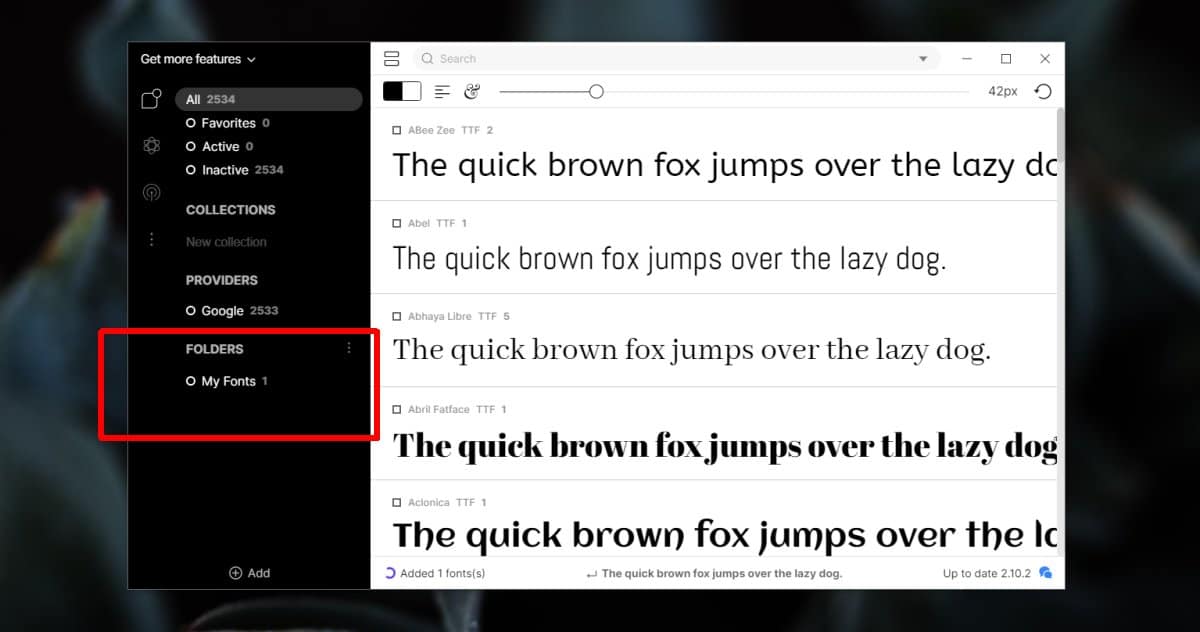
Pour activer une police, cliquez sur le petit bouton à côté de son nom. Une fois la police active, vous pouvez ouvrir la liste déroulante de sélection de police dans une application et la sélectionner.
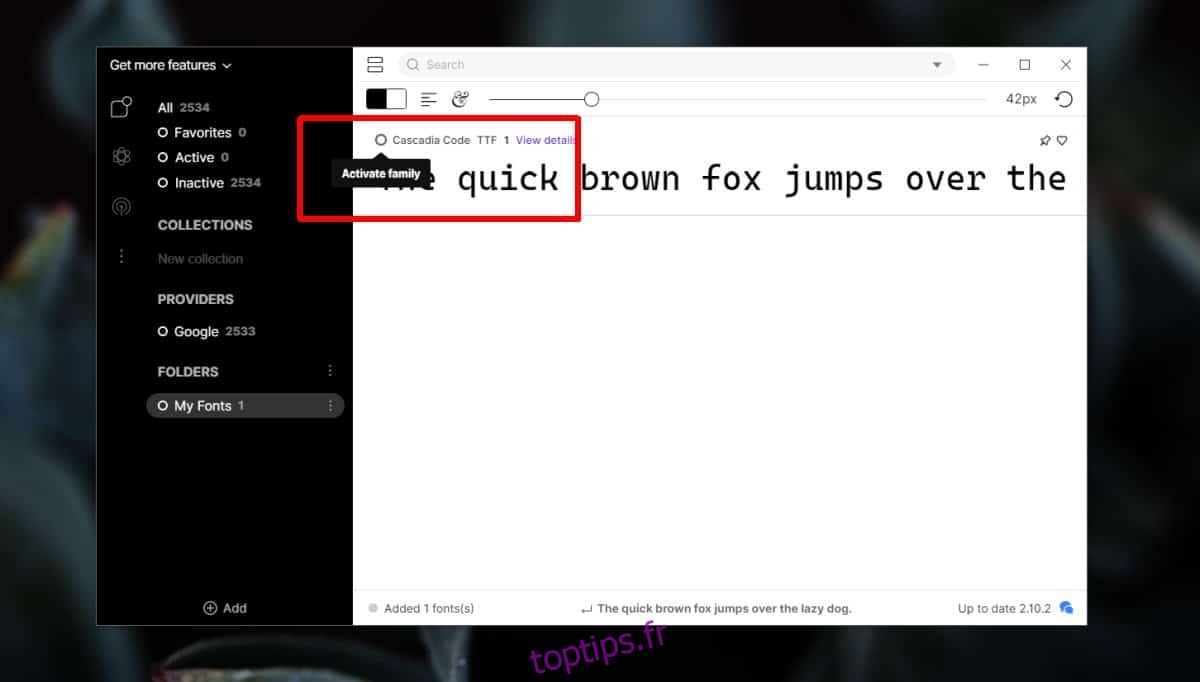
Pour désactiver la police, cliquez sur le même bouton sur lequel vous avez cliqué auparavant pour l’activer et la police sera désactivée.
FontBase peut être réduit dans la barre d’état système afin qu’il soit facile à rappeler chaque fois que vous devez activer ou désactiver une police.
La sélection des polices est très importante dans la conception et vous en téléchargez probablement beaucoup pour essayer pour un seul projet. Les gérer tous dans une application n’est pas facile. Si vous utilisez, par exemple, Photoshop, vous pouvez créer un calque pour chaque police et l’afficher / le masquer lorsque vous avez besoin de comparer des polices, mais toutes les applications ne sont pas Photoshop et elles n’ont pas toutes un moyen simple d’afficher ou de cacher une police. Si vous avez besoin de vous débarrasser de l’encombrement ou de réduire le bruit des polices, c’est un moyen assez simple de le faire. Vous pouvez également profiter des polices Google si vous en avez besoin.